Kopier ordren
I Xena kan du kopiere en ordre eller en oppgave. Du kan for eksempel kopiere en salgsordre til en kjøpsordre for en enkel bestilling av varer.
Det er flere gode grunner til å kopiere en ordre:
- Hvis du skal opprette samme faktura for ulike kunder, trenger du kun å opprette ordren én gang. De påfølgende ordrene kan bygges på denne grunnordren, og du unngår å taste inn de samme opplysningene flere ganger.
- Du kan kopiere en kjøpsordre til en salgsordre eller omvendt. Dette er praktisk ved dropshipping eller lignende scenarier.
- Hvis du bare ønsker å kopiere en enkelt oppgave fra en ordre til en ny oppgave på samme ordre, kan dette enkelt gjøres. Dette er nyttig hvis du har kreditert en faktura og ønsker å generere en ny faktura på samme ordre.
Kopier en ordre
Du kan kopiere en ordre med all informasjon om partner, varer og tekster, uavhengig av om ordren allerede er fakturert eller ikke.
- Åpne den ønskede ordren
- I ordren velger du 'Kopier til ny salgs- eller kjøpsordre' fra menyen (de tre prikkene)
- Velg om den nye ordren skal være en salgsordre eller en kjøpsordre
- Klikk på 'Opprett'
- Den nye ordren åpnes automatisk etter kopieringen
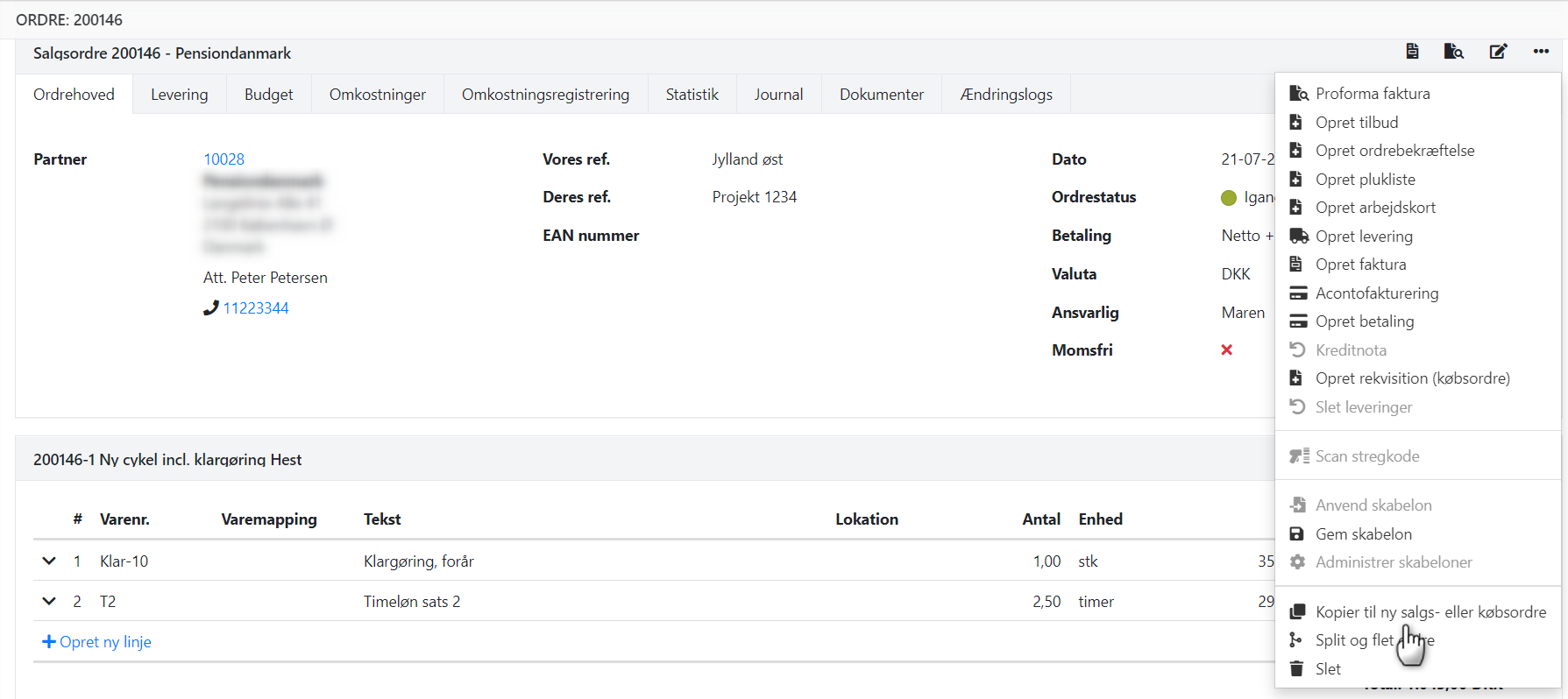
Kopier en oppgave
Du kan også kopiere en enkelt oppgave fra en ordre, uavhengig av om oppgaven allerede er fakturert.
- Finn den relevante oppgaven på ordren
- Velg 'Kopier' fra menyen (de tre prikkene)
- Oppgaven er nå kopiert til en ny oppgave på samme ordre.
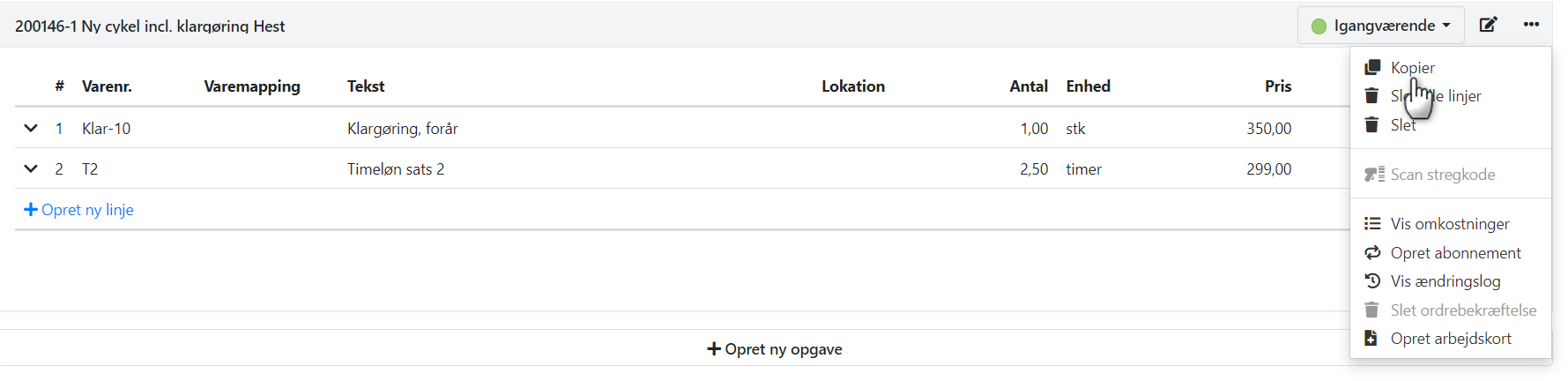
- Oppdatert




